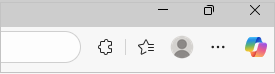Du kan importere favoritter og adgangskoder fra andre browsere, herunder Internet Explorer, Google Chrome eller fra en HTML- eller CSV-fil.
Importér fra andre browsere
-
Åbn Microsoft Edge, og vælg Indstillinger mv . > Indstillinger.
-
Vælg Importér browserdata i indstillingerne for profiler.
-
Vælg et af følgende:
-
Hvis du vil importere fra Google Chrome, skal du vælge Importér ud for Importér data fra Google Chrome.
-
Hvis du vil importere fra Internet Explorer, skal du vælge Importér ud for Importér data fra IE11.
-
-
Under Vælg, hvad der skal importeres skal du vælge de indstillinger, du vil importere, f.eks. Favoritter eller bogmærker.
-
Vælg Importér.
-
Når importen er fuldført, vises der en meddelelse. Vælg Udført.
Importér fra en fil
-
Åbn Microsoft Edge, og vælg Indstillinger mv . > Indstillinger.
-
Vælg Importér browserdata i indstillingerne for profiler.
-
Under Andre importplaceringer skal du vælge knappen Importér ud for Importér browserdata nu.
-
Vælg HTML-fil med favoritter eller bogmærker på listen Importér fra.
-
Vælg Vælg fil, og find den fil, du oprettede, da du eksporterede favoritter fra en anden browser.
-
Vælg den fil, du vil bruge, og vælg derefter Åbn.
-
Når importen er fuldført, vises der en meddelelse. Vælg Udført.
Dine importerede favoritter vises i en mappe på favoritlinjen. Mappen kan have navnet Importeret.
Importér adgangskoder fra en CSV-fil
-
Åbn Microsoft Edge, og vælg Indstillinger mv . > Indstillinger.
-
Vælg Importér browserdata i indstillingerne for profiler.
-
Gå til Andre importplaceringer, og vælg knappen Importér udfor Importér adgangskoder nu.
-
Vælg CSV-fil med adgangskoder i menuen Importér fra.
-
Vælg Vælg fil , og find den fil, du oprettede, da du eksporterede fra en anden browser.
-
Vælg den fil, du vil bruge, og vælg derefter Åbn.
-
Når importen er fuldført, vises der en meddelelse. Vælg Udført.
Dine importerede adgangskoder føjes til dine gemte adgangskoder i Microsoft Edge.